1. Maven
1.1 Maven项目架构管理工具
我们目前用来就是方便导入jar包的!
1.2 下载Maven
官网:https://maven.apache.org/

下载完解压即可用;
解压后目录结构如下:

1.3 配置环境变量
在配置之前请将JDK安装好。
1.3.1 环境变量配置
在我们的系统环境变量中配置如下配置:
- M2_HOME:maven目录下的bin目录
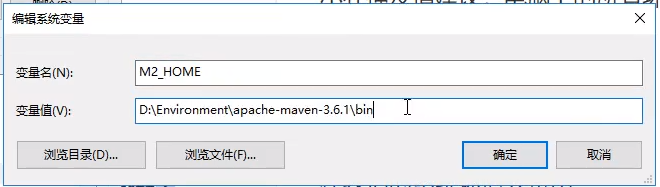
- MAVEN_HOME:maven的目录
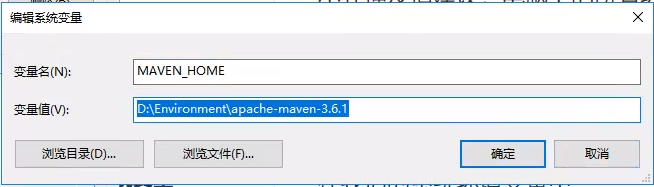
- 在系统的path中配置%MAVEN_HOME%\bin

1.3.2 测试配置是否完成
在cmd命令窗口中输入mvn -version

1.4 镜像配置
在conf/settings.xml目录下找到 < mirrors > < /mirrors >标签进行配置。
- 镜像:mirrors
- 作用:加速我们的下载
- 国内建议使用阿里云的镜像,国内有墙,我们访问外网会非常的慢;
<mirror>
<id>nexus-aliyun</id>
<mirrorOf>*,!jeecg,!jeecg-snapshots</mirrorOf>
<name>Nexus aliyun</name>
<url>http://maven.aliyun.com/nexus/content/groups/public</url>
</mirror>
1.5 本地仓库配置
1.在自己的磁盘中建立一个文件夹并命名为localRepository(随意命名)
2.在在conf/settings.xml目录下找到< localRe
pository>< /< /localRepository>标签进行配置,路径写自己在磁盘中创建的本地仓库的路径
<localRepository>D:\tools\localRepository</localRepository>
1.6 IDEA中Maven模板创建项目
1.用IDEA创建Maven项目




2.等待项目初始化完毕


3.观察maven本地仓库多了哪些东西

4.IDEA中Maven配置
IDEA创建完Maven项目后,记得看下Maven的配置,防止使用IDEA默认的Maven的配置。

了解:自动导入Maven源码

5.到这里,Maven在IDEA中的配置和使用就OK了!
1.7 IDEA中创建Maven普通项目
1.不用勾选模板,直接创建Maven项目

其他操作跟1.6操作一样。
一个干净的Maven就创建完成了

这个只有在web应用下才会有!

2.在项目src/main下创建java和resources文件夹

3.将java文件夹标记为源码目录,resources标记为资源目录
方式一:

方式二:


了解:target文件夹是Java编译class的文件夹

1.8 IDEA中配置Tomcat
1.第一步点击IDEA编辑区

2.在弹出的框中,点击+号创建基础的配置
3.找到并选择tomcat

4.设置tomcat

解决没有artifaces问题
为什么会有这个问题?
我们访问一个网站,需要指定一个文件夹名字;
点击Deployment,再点击+号,添加Artifaces,选择第一个就可以了。


5.路径映射,可以写,可以不写。

6.启动Tomcat

7.测试项目是否启动成功
在浏览器中输入http://localhost:8080,有在第6步配置映射路径名的,需要加上路径名。

1.9 maven侧边栏说明

Maven生命周期

详情请参考:https://www.runoob.com/maven/maven-build-life-cycle.html
1.10 pom.xml文件
pom.xml是Maven的核心配置文件
<?xml version="1.0" encoding="UTF-8"?>
<!--Maven版本和头文件-->
<project xmlns="http://maven.apache.org/POM/4.0.0" xmlns:xsi="http://www.w3.org/2001/XMLSchema-instance"
xsi:schemaLocation="http://maven.apache.org/POM/4.0.0 http://maven.apache.org/xsd/maven-4.0.0.xsd">
<modelVersion>4.0.0</modelVersion>
<!--这里就是我们刚才配置的GAV-->
<groupId>com.kuang</groupId>
<artifactId>javaweb-01-maven</artifactId>
<version>1.0-SNAPSHOT</version>
<!--Package:项目的打包方式
jar:java应用
war:JavaWeb应用
-->
<packaging>war</packaging>
<!--配置-->
<properties>
<!--项目的默认构建编码-->
<project.build.sourceEncoding>UTF-8</project.build.sourceEncoding>
<!--编码版本-->
<maven.compiler.source>1.8</maven.compiler.source>
<maven.compiler.target>1.8</maven.compiler.target>
</properties>
<!--项目依赖-->
<dependencies>
<!--具体依赖的jar包配置文件-->
<dependency>
<groupId>junit</groupId>
<artifactId>junit</artifactId>
<version>4.11</version>
</dependency>
</dependencies>
<!--项目构建用的东西-->
<build>
<finalName>javaweb-01-maven</finalName>
<pluginManagement><!-- lock down plugins versions to avoid using Maven defaults (may be moved to parent pom) -->
<plugins>
<plugin>
<artifactId>maven-clean-plugin</artifactId>
<version>3.1.0</version>
</plugin>
<!-- see http://maven.apache.org/ref/current/maven-core/default-bindings.html#Plugin_bindings_for_war_packaging -->
<plugin>
<artifactId>maven-resources-plugin</artifactId>
<version>3.0.2</version>
</plugin>
<plugin>
<artifactId>maven-compiler-plugin</artifactId>
<version>3.8.0</version>
</plugin>
<plugin>
<artifactId>maven-surefire-plugin</artifactId>
<version>2.22.1</version>
</plugin>
<plugin>
<artifactId>maven-war-plugin</artifactId>
<version>3.2.2</version>
</plugin>
<plugin>
<artifactId>maven-install-plugin</artifactId>
<version>2.5.2</version>
</plugin>
<plugin>
<artifactId>maven-deploy-plugin</artifactId>
<version>2.8.2</version>
</plugin>
</plugins>
</pluginManagement>
</build>
</project>

maven由于他的约定大于配置,我们之后可以能遇到我们写的配置文件,无法被导出或者生效的问题,解决方案:
在pom.xml导入一些配置
<!--在build中配置resources,来防止我们资源导出失败的问题-->
<build>
<resources>
<resource>
<directory>src/main/resources</directory>
<includes>
<include>**/*.properties</include>
<include>**/*.xml</include>
</includes>
<filtering>true</filtering>
</resource>
<resource>
<directory>src/main/java</directory>
<includes>
<include>**/*.properties</include>
<include>**/*.xml</include>
</includes>
<filtering>true</filtering>
</resource>
</resources>
</build>
1.11 IDEA操作(目录树)


1.12 Maven遇到的一些问题
1.Maven 3.6.2
解决方法:降级为3.6.1

2.Tomcat闪退
3.IDEA中每次都要重复配置Maven
在IDEA中的全局默认配置中去配置


4.Maven项目中Tomcat无法配置
5.maven默认web项目中的web.xml版本问题

6.替换为webapp4.0版本和tomcat一致
<?xml version="1.0" encoding="UTF-8"?>
<web-app xmlns="http://xmlns.jcp.org/xml/ns/javaee"
xmlns:xsi="http://www.w3.org/2001/XMLSchema-instance"
xsi:schemaLocation="http://xmlns.jcp.org/xml/ns/javaee
http://xmlns.jcp.org/xml/ns/javaee/web-app_4_0.xsd"
version="4.0"
metadata-complete="true">
</web-app>
7.Maven仓库的使用
地址:https://mvnrepository.com/




内容参考:https://www.bilibili.com/video/BV12J411M7Sj






















 105
105











 被折叠的 条评论
为什么被折叠?
被折叠的 条评论
为什么被折叠?








